U盘一插上就提示格式化,这是很多人都遇到过却一头雾水的问题。有人点了“格式化”,结果几十G资料没了;有人点了取消,U盘依旧打不开,只能干瞪眼;还有人连续尝试十几次,最后连U盘都识别不了了。
那么,U盘为什么会出现这种情况?是不是坏了?数据还有得救吗?又该不该点那个“格式化”?别急,这篇文章手把手带你搞清楚这到底是怎么回事,怎么恢复文件,如何修复U盘,避免操作错误让你后悔莫及。
为什么U盘会提示格式化?
很多人看到“格式化提示”就联想到硬件坏了,其实不一定。这种提示,本质上是系统无法识别U盘的文件结构,就像一个图书馆的目录损坏了,书还在,系统却找不到入口。最常见的原因包括:
1. 文件系统损坏了,比如 FAT32、exFAT、NTFS 等格式出错,系统就会弹出格式化提示。原因可能是:拔U盘太急,没“安全移除”;拷贝过程中断电或死机;断电后未完成写入操作;系统蓝屏时U盘未正常卸载。
2. U盘主控异常。有时不是文件坏了,而是U盘的主控芯片“误报”状态,使得电脑误判为“未格式化”。
3. 病毒篡改结构。有些病毒或恶意软件会伪装修改U盘的引导区,让系统识别出错,目的就是诱导你格式化,然后数据彻底丢失。
4. 使用非Windows系统后遗留问题。在 Mac、Linux、电视、车载设备等非Windows系统使用U盘后,可能写入了特殊格式或损坏元数据,插回Windows后无法识别。
正确应对方法:“三步处理法”保住数据、修复U盘。面对“格式化提示”,真正懂技术的做法不是马上动手,而是分步骤判断、恢复、修复:
第一步:不要格式化,避免进一步破坏
别点“是”格式化!这是第一条铁律。你一旦点“格式化”,文件系统就会被系统强制重建,原有数据将极难恢复。
也不要使用chkdsk、磁盘管理重建分区,这些操作都是在覆盖原数据,会将原来的目录结构破坏掉。
第二步:恢复数据(U盘数据依旧存在)
这一步的目标是——把你U盘里的文件先找回来再说。推荐使用具备RAW扫描能力的数据恢复工具。恢复U盘数据步骤如下:
打开DISKGENIUS,选择需要恢复数据的U盘,然后点击【恢复文件】按钮。点击【开始】后,软件就开始搜丢失的文件。等待列表出现已识别的文件,双击文件进行预览。对于图片、视频、音频、office文档、pdf等,建议是逐个预览,确定文件都正确无误且没有损坏。勾选目标文件 , 右击鼠标,选择【复制到指定文件夹】。然后把文件存到本地电脑(不要直接恢复到原U盘)。
第三步、将U盘格式化
执行这个步骤的前提是U盘里的数据都已经成功恢复了,因为格式化会清空U盘里的文件,给数据恢复增加难度。至于如何格式化U盘,就之最简单最原始的方法:
在“此电脑”中右键U盘 → 选择“格式化”;勾选“快速格式化” → 点击开始;格式化后建议复制一些测试文件试读写,确认修复成功。
最后提醒大家,如果平时自己的U盘出现打不开提示格式化的频率比较高,那么就需要自查一些原因,比如下面几点,避免这些情况,就可以少一些麻烦。
使用非品牌U盘:很多赠品、山寨U盘是扩容或质量不过关的,频繁故障属正常现象;频繁在车载、电视、Mac间插拔:不同系统会写入不同格式数据,易造成混乱;长时间插在电脑上不拔:持续供电可能让U盘处于高温状态,加速老化;不定期备份:一旦出问题束手无策。建议U盘只作为临时存储媒介,重要资料应同步至网盘或硬盘。